Para os usuários da Apple, quando querem transferir arquivos do computador para o seu iPhone, iPad ou iPod, a primeira ferramenta que vem em sua mente é o iTunes. Sem dúvida, iTunes é o mais comumente utilizado e amplamente aceita transferência e ferramenta de backup para todos os usuários da Apple. Os seus dados serão protegidos e não há necessidade de se preocupar com a perda de dados se você usar essa ferramenta profissional devidamente. No entanto, iTunes não pode ser usado no sentido inverso. Isso significa que se você quiser transferir os arquivos no seu iPad para o seu computador, há pouca coisa que poderia fazer iTunes. E você não é o único que vem a este problema.
Assim torna-se absolutamente necessário voltar-se para uma outra ferramenta de terceiros útil que permite a transferência de arquivos de volta para o computador para cobrir a falta de iTunes. E hoje, o poderoso iPad Air 2 para PC ferramenta de transferência que vamos recomendar a você é FoneTrans. Com a ajuda deste programa, transferência e backup de arquivos a partir do seu iPad Pro, Mini iPad ou iPad Air no seu Mac, PC não mais difícil são. Soa bastante surpreendente direita?
Agora vamos focar o processo de transferência de música a partir de iPad Air 2 a PC sem a utilização de juntas iTunes. Vamos orientá-lo através do processo passo a passo,Vê-los com cuidado.
Como sincronizar música de iPad (Air / Pro / Mini)com PC com Windows?
Passo 1. Lançamento FoneTrans no seu computador.
Para começar, se FoneTrans baixado no seu computador. Então você tem que instalá-lo quando o computador terminar o download. Lançá-lo no último.

Passo 2. Adicionar arquivos de música com esta ferramenta
Use um cabo USB para conectar seu iPad ao computador. leva apenas alguns segundos e todas as suas bibliotecas e listas de reprodução será exibido no lado esquerdo do programa. Bata a opção de mídia e, em seguida, bateu no separador Música no topo. Aqui você tem permissão para verificar qualquer música arquivos que você deseja. Vê-los e prepare-se para transferir ou fazer backup.

Passo 3. Iniciado o processo de transferência
Aperte o botão Exportar para no menu superior. Em seguida, escolha Exportar para PC. Então você está livre para selecionar uma pasta de arquivo de forma que todas as músicas serão exportados para a pasta de arquivo específico em uma velocidade rápida. Leva apenas muito pouco tempo e os arquivos de música serão transferidos do iPad ao PC com sucesso.
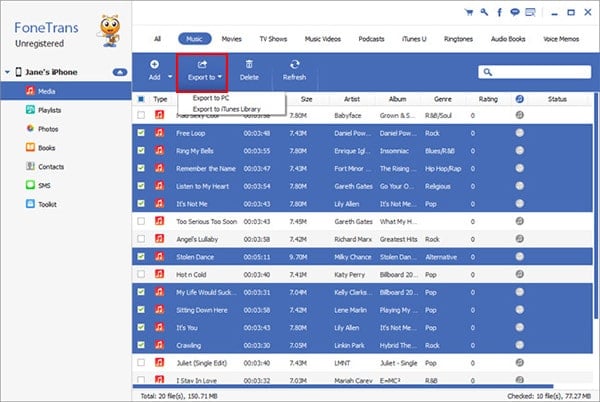
Como sincronizar música de iPad Air / iPad Pro / Mini iPad com o Mac?
Talvez você gostaria de me acompanhar e ler a parte restante para ensiná-lo a usar este software em 3 passos.
Passo 1: Faça o download e instalar este software no seu Mac.
Agora é hora de saber o nome do software FoneTrans para Mac. Como você pode ver na imagem abaixo, a versão que usei é para Mac. É a interface que você verá depois de instalado este software no seu Mac que irá lembrá-lo para conectar o dispositivo ao Mac em breve.

Passo 2: Conecte seu iPad para Mac
Você deve usar um cabo USB para conectar o seu iPad para Mac, e então você verá o software exibir este dispositivo em sua interface com algumas informações como tipo e capacidade. Você precisa clicar a opção de mídia no lado esquerdo da interface para que você possa entrar na interface de operação para este processo. Você pode selecionar as músicas ou vídeos que você gostaria de ser transferido para Mac do iPad.

Passo 3: Transfira dados como música de iPad para Mac
Escolha a opção Export e você pode ver, existem mais duas opções para você, nesse caso, você deve escolher Exportar para Mac. Depois disso, o software irá iniciar a transferência de músicas de iPad para Mac.

Espero que este músicas iPad para Mac software de backup – FoneTrans para Mac pode ajudá-lo e fazer você se sentir mais feliz em seu trabalho, porque agora você pode facilmente compartilhar dados entre os seus dispositivos.

